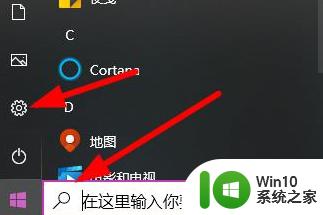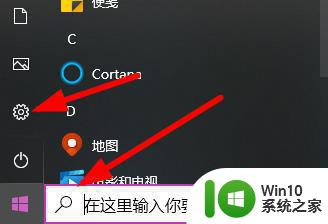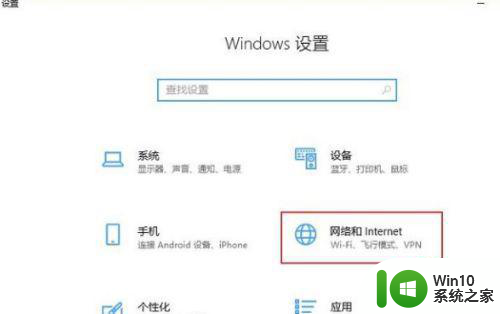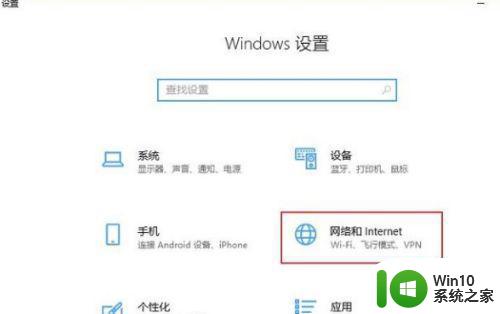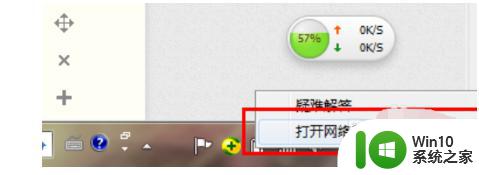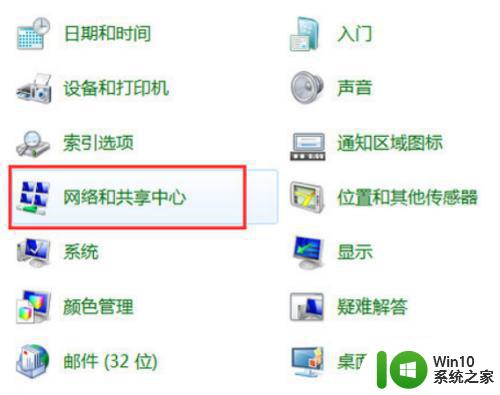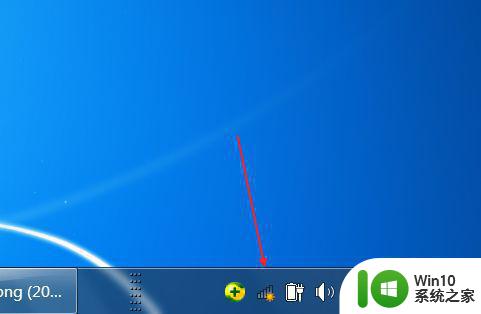台式电脑怎么连接无线网络wifi 怎么让台式电脑连接wifi
更新时间:2023-04-10 12:48:52作者:yang
现在系统都有了无线功能,但是要想在台式电脑上连接wifi的话该怎么办呢,相信有很多用户都尝试在台式机上连接wifi吧,那么台式电脑怎么连接无线网络wifi呢,连接的方法都是一样的,下面小编给大家分享台式电脑连接wifi的方法。
解决方法:
1、点击开始,之后点击设置。
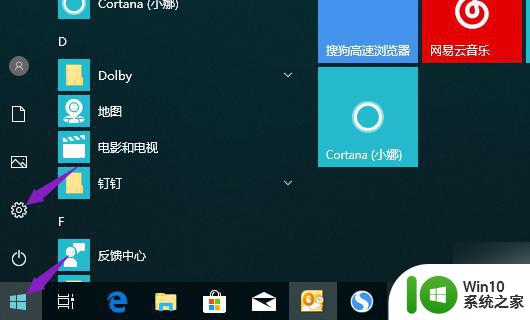
2、进入Windows设置,然后点击网络和Internet。
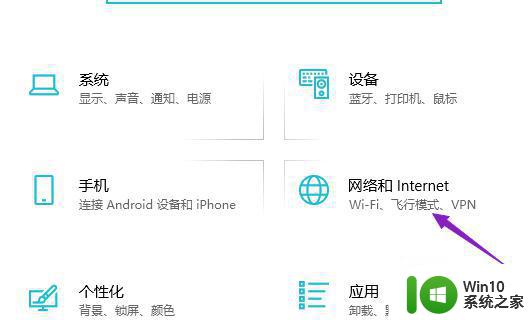
3、之后点击更改适配器选项。

4、然后右击WLAN,之后点击连接/断开连接。
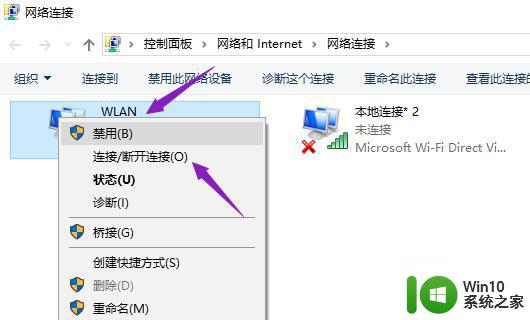
5、之后点击想要连接的wifi。
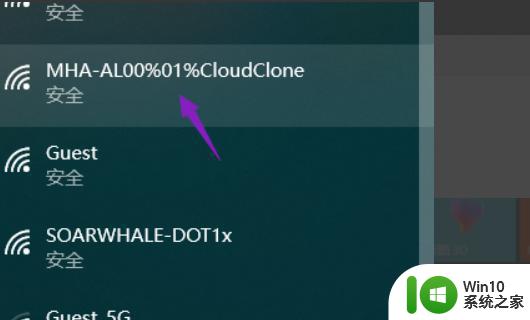
6、输入密钥,然后点击下一步。
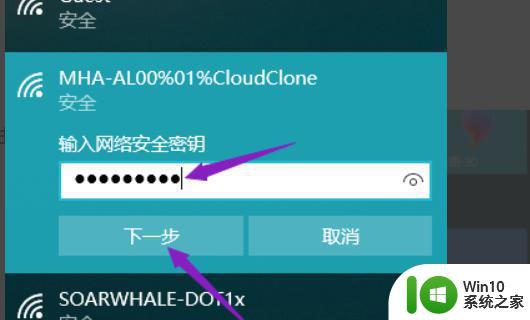
7、连接成功。
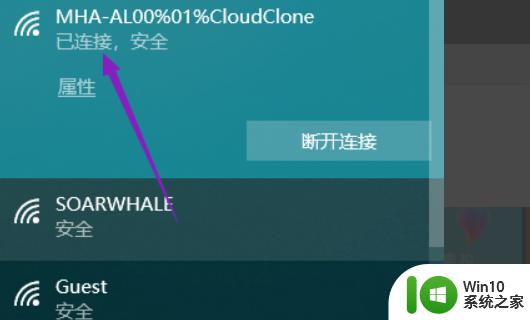
以上就是台式电脑连接wifi的方法,有不知道怎么让台式机连接无线的,可以按上面的方法来进行连接。